KontrolPackでネットワーク経由でコンピュータを接続/制御

KontrolPackを使えば、ネットワーク内のコンピューターを簡単に制御できます。異なるオペレーティングシステムで稼働しているコンピューターを簡単に接続・管理できます。
Slay The Spire は、MegaCrit によって開発され、Humble Bundle によって発行されたローグライクデッキ構築ビデオ ゲームです。このゲームは 2017 年に Microsoft Windows、MacOS、Linux 向けにリリースされ、2019 年には他のプラットフォームもリリースされました。Linux システムで Slay The Spire をプレイする方法は次のとおりです。

Linux で Slay the Spire を動作させる
Slay the Spire はネイティブ Linux ビデオ ゲームです。ただし、コンピューターで Steam をプレイするには、最新バージョンの Steam をセットアップする必要があります。ありがたいことに、ほとんどすべての主流の Linux オペレーティング システムが何らかの形で Steam をサポートしています。
Steam アプリを Linux 上で動作させるには、ターミナル ウィンドウが必要です。Linux デスクトップでターミナル ウィンドウを開くには、キーボードのCtrl + Alt + Tを押します。または、アプリメニューで「ターミナル」を検索して起動します。
ターミナル ウィンドウが開いて使用できる状態になったら、Steam をインストールできます。使用する Linux OS に対応する以下のインストール手順に従ってください。
Ubuntu
Ubuntu では、Steam アプリは次のapt installコマンドを使用してインストールできます。
sudo apt インストール Steam
デビアン
Debian Linux を使用している場合、Steam アプリを動作させる最も簡単な方法は、Valve Web サイトからダウンロードすることです。リポジトリからアプリをインストールすることもできますが、このガイドではその手順については説明しません。
Debian 用 Steam の最新リリースを入手するには、
wget https://steamcdn-a.akamaihd.net/client/installer/steam.deb
Steam の最新リリースを Debian Linux システムにダウンロードしたら、ソフトウェアをインストールします。dpkgコマンドを使用して、Steam の最新リリースをコンピュータにインストールします。
sudo dpkg -i steam.deb
Steam DEB パッケージがインストールされたら、apt-get install -fコマンドを使用して、インストール プロセス中に発生した可能性のある依存関係の問題を修正します。
Arch Linux
Arch Linux で Steam を使用するには、まず「multilib」ソフトウェア リポジトリを有効にする必要があります。テキストエディタで root として /etc/pacman.conf ファイルを開きます。次に、「multilib」行を見つけて、# 記号を削除します。また、そのすぐ下の行から # 記号を削除します。
2 行を編集したら、テキスト ファイルを保存して閉じます。次に、pacman -Syyコマンドを実行します。
sudo パックマン -Syy
最後に、「multilib」ソフトウェア リポジトリをセットアップしたら、 pacman -Sコマンドを使用して、Steam の最新リリースを Arch システムにインストールします。
sudo パックマン -S steam
Fedora/OpenSUSE
Fedora または OpenSUSE Linux を使用している場合は、すぐに付属しているソフトウェア リポジトリを介して Steam アプリをインストールできます。ただし、Steam アプリは Flatpak を使用した方がはるかに高速に動作するため、代わりにそのバージョンをインストールすることをお勧めします。
フラットパック
Steam を Flatpak として動作させるには、コンピュータで Flatpak ランタイムを有効にします。PC で Flatpak ランタイムをセットアップした後、2 つのコマンドを使用してシステムに Steam をインストールします。
flatpak リモート追加 --if-not-exists flathub https://flathub.org/repo/flathub. flatpakrepo
flatpak インストール flathub com.valvesoftware.Steam
Steam アプリをインストールしたら、アプリ メニューから起動し、アカウントにログインします。次に、以下の段階的な手順に従って、Slay the Spire を Linux 上で動作させることができます。
ステップ 1: Steam アプリ内で「ストア」ボタンを見つけて、マウスでクリックします。「ストア」ボタンを選択した後、検索ボックスを見つけてマウスでクリックします。「Slay the Spire」と入力してEnterを押します。
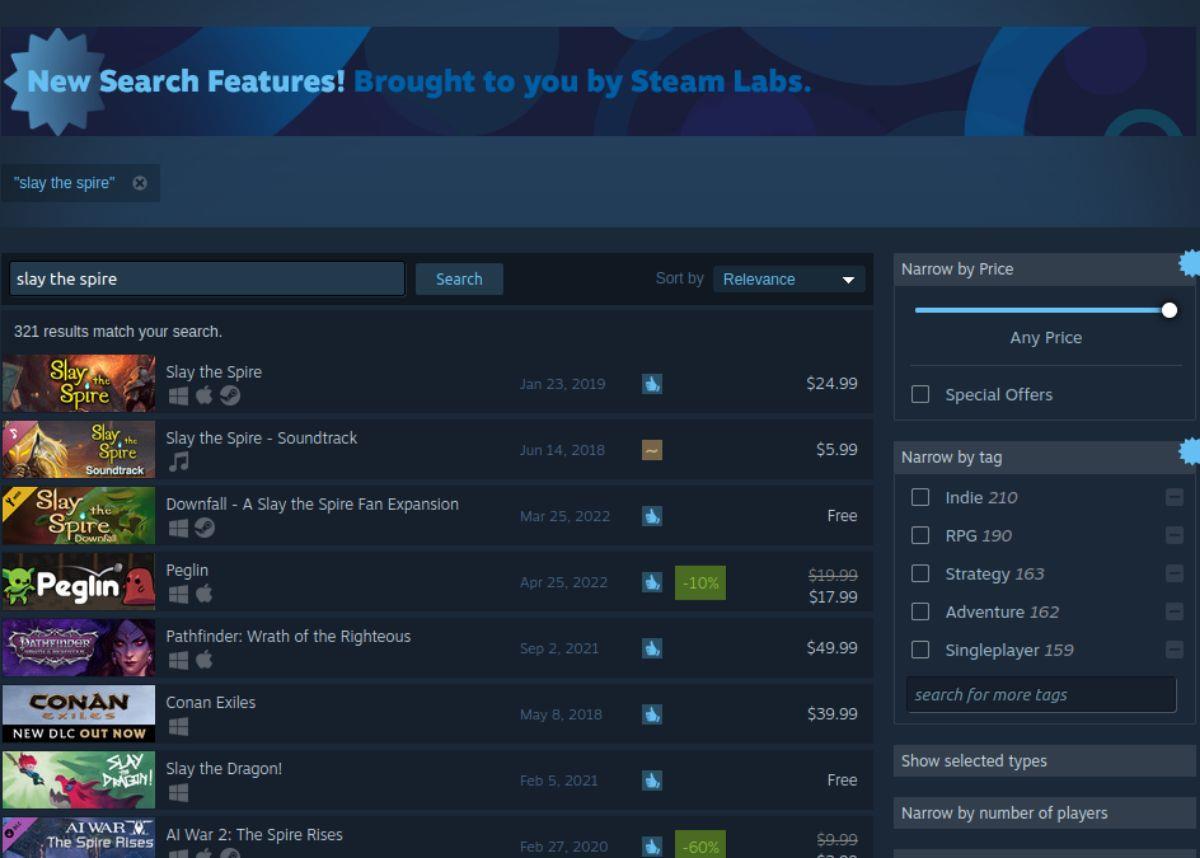
ステップ 2:キーボードのEnterキーを押すと、Steam ストアの検索結果が表示されます。「Slay the Spire」の結果を確認し、クリックして Slay the Spire の Steam ストア ページにアクセスします。
ステップ 3: Slay the Spire Steam ストア ページで、緑色の「カートに追加」ボタンを見つけてマウスでクリックし、ゲームをカートに追加します。次に、カート アイコンを選択して Steam カートにアクセスします。
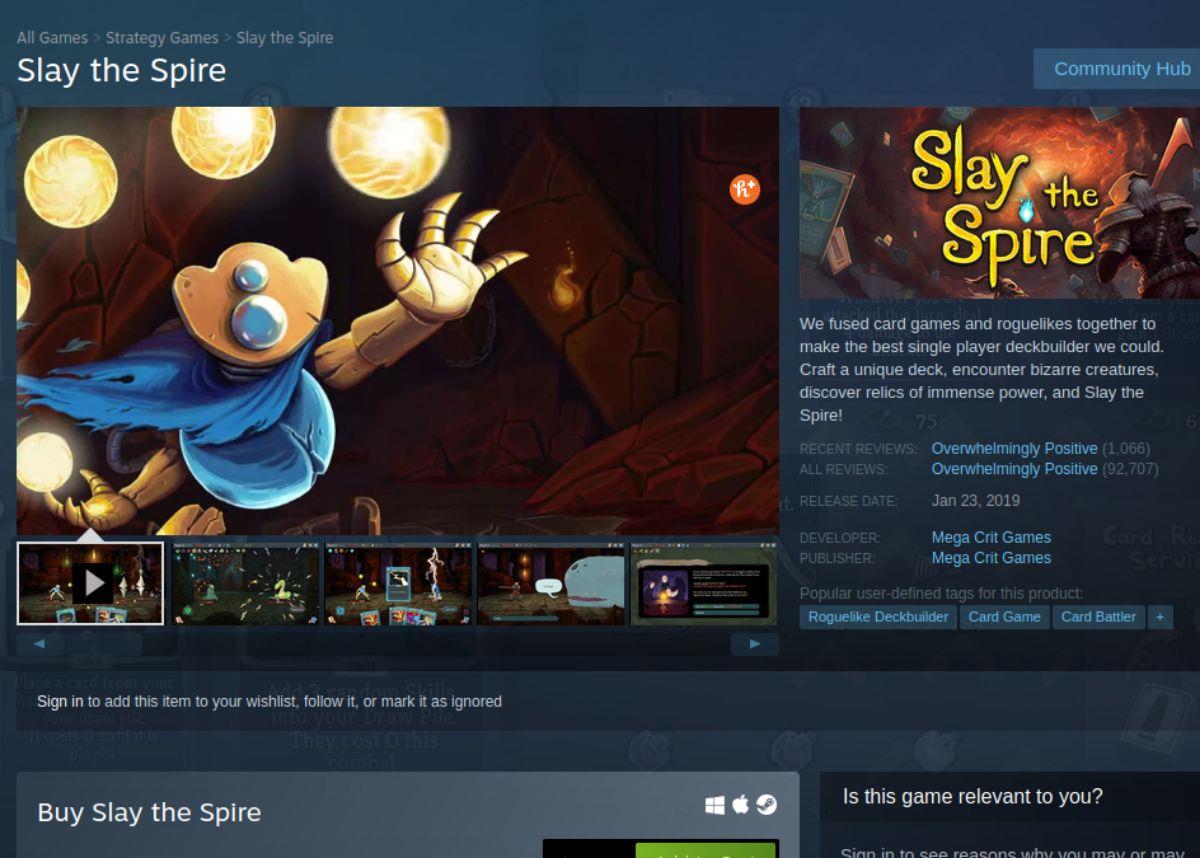
Steam カートに入ったら、カート UI を使用してゲームを購入します。
ステップ 4:「ライブラリ」ボタンを見つけてマウスで選択します。「ライブラリ」
ボタンを選択すると、Steam ゲームライブラリにアクセスできるようになります。「Slay the Spire」を検索してクリックし、ゲームの Steam ライブラリ ページにアクセスします。
Slay the Spire Steam ライブラリ ページで、青い「インストール」ボタンを見つけてマウスでクリックし、ゲームをダウンロードしてコンピュータにインストールします。

ステップ 5: Steam アプリが Slay the Spire のダウンロードを完了すると、青い「インストール」ボタンが緑色の「プレイ」ボタンに変わります。Linux PC で Slay the Spire を起動するには、このボタンを選択します。
トラブルシューティング
Slay the Spire はネイティブ Linux ゲームなので、お使いのシステムで問題なく動作するはずです。ただし、問題が発生した場合は、プレイ中に発生した問題を解決する方法についてProtonDBをチェックすることを検討してください。
KontrolPackを使えば、ネットワーク内のコンピューターを簡単に制御できます。異なるオペレーティングシステムで稼働しているコンピューターを簡単に接続・管理できます。
繰り返しのタスクを自動で実行したいですか?手動でボタンを何度もクリックする代わりに、アプリケーションが
iDownloadeは、BBCのiPlayerサービスからDRMフリーのコンテンツをダウンロードできるクロスプラットフォームツールです。.mov形式の動画もダウンロードできます。
Outlook 2010の機能についてはこれまで詳細に取り上げてきましたが、2010年6月までにリリースされないため、Thunderbird 3について見ていきましょう。
たまには休憩も必要です。面白いゲームを探しているなら、Flight Gearを試してみてください。無料のマルチプラットフォームオープンソースゲームです。
MP3 Diagsは、音楽オーディオコレクションの問題を解決するための究極のツールです。mp3ファイルに適切なタグを付けたり、アルバムカバーアートを追加したり、VBRを修正したりできます。
Google Waveと同様に、Google Voiceも世界中で大きな話題を呼んでいます。Googleはコミュニケーション方法を変えることを目指しており、
Flickrユーザーが高画質で写真をダウンロードできるツールはたくさんありますが、Flickrのお気に入りをダウンロードする方法はありますか?最近、
サンプリングとは何でしょうか?Wikipediaによると、「サンプリングとは、一つの録音から一部、つまりサンプルを取り出し、それを楽器や音楽として再利用する行為です。
Googleサイトは、Googleのサーバー上でウェブサイトをホストできるGoogleのサービスです。しかし、一つ問題があります。それは、バックアップのための組み込みオプションがないことです。



![FlightGear Flight Simulatorを無料でダウンロード[楽しもう] FlightGear Flight Simulatorを無料でダウンロード[楽しもう]](https://tips.webtech360.com/resources8/r252/image-7634-0829093738400.jpg)




